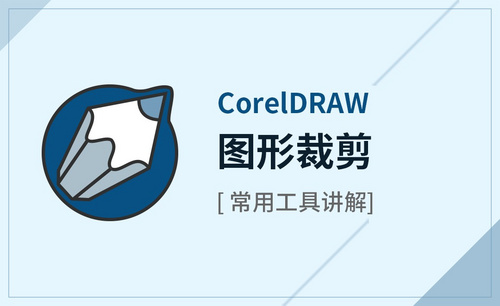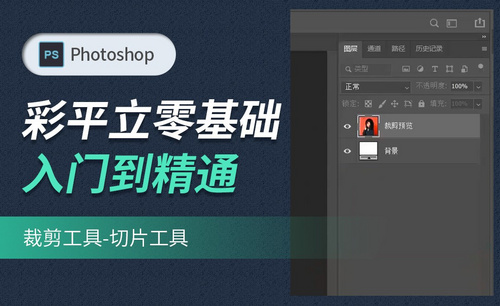AI裁剪工具
ai中如何裁剪图片不需要部分
我们会使用ai进行图片的制作,那么你是否对里边的操作工具都熟练的掌握了呢?因为近期一部分小伙伴们遇到了ai中如何裁剪图片不需要部分,我已经快马加鞭的来跟各位小伙伴们分享具体操作步骤了,就在下方,小伙伴们快来认真的学一学吧,相信会对你有所帮助的。
1.首先,我们打开AI,然后绘制一个图形,发现有些部分是需要裁剪的,(如下图所示)。
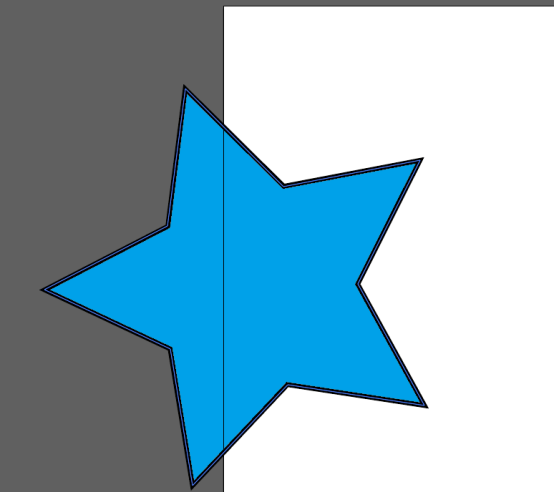
2.然后,我们在左侧选择矩形工具,(如下图红色圈出部分所示)。
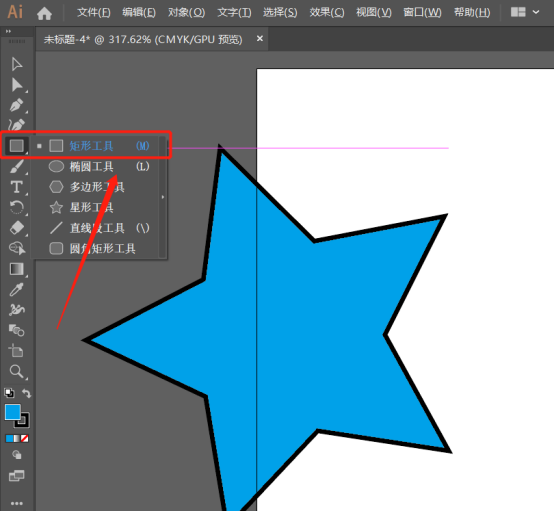
3.接着,我们绘制出矩形,(如下图红色箭头指向所示)。
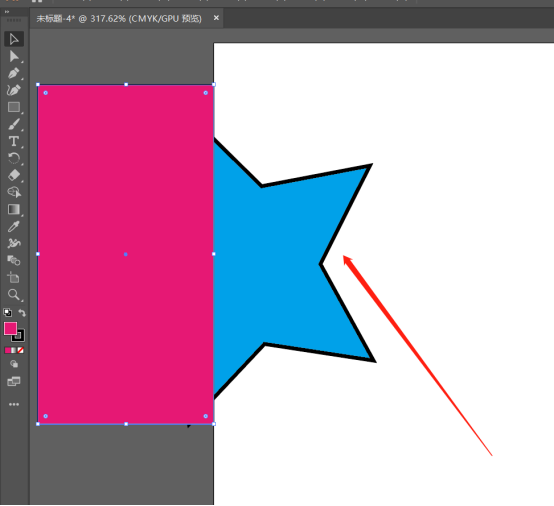
4.接下来,我们选中以上的图层,接着我们点击【对象】--【剪贴蒙版】--【建立】,(如下图红色圈出部分所示)。
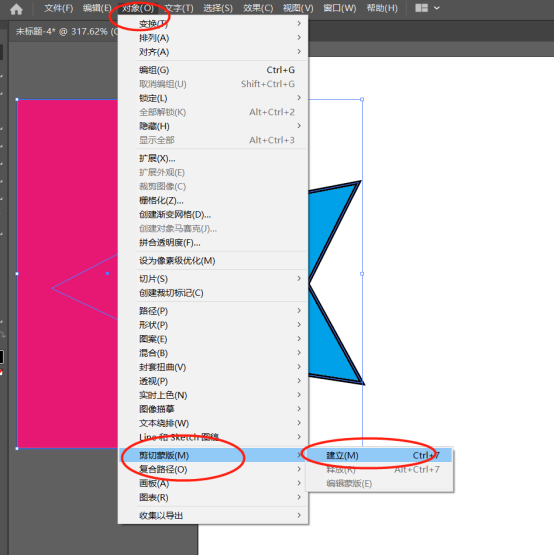
5.最后,我们就剪到自己想要的一部分图形,(如下图所示)。

以上的5步操作就是ai中如何裁剪图片不需要部分的具体操作步骤,已经非常详细的给小伙伴们罗列出来了,大家按照以上的操作步骤按部就班的来操作就能够完成了。如果想熟练的掌握这个功能,各位小伙伴们可以在课下反复多练习几次,这样才会掌握的更牢固。最后,希望以上的操作步骤对你有所帮助!
本篇文章使用以下硬件型号:联想小新Air15;系统版本:win10;软件版本:Adobe illustrator 2019。
解答!ai怎么裁剪
我们在日常的画图中也经常会使用到Ai工具,但是Ai中的裁剪跟Ps是有一些区别的,近期小伙伴们都在问我ai怎么裁剪,那么今天我就来跟各位小伙伴们分享一下具体的操作步骤,就在下方,小伙伴们认真的看一看吧!
1.首先,打开Adobe illustrator 2019软件,点击【文件】-【新建】,按图示设置完成后,点击【确定】新建一个Ai文档,(如下图红色圈出部分所示)。
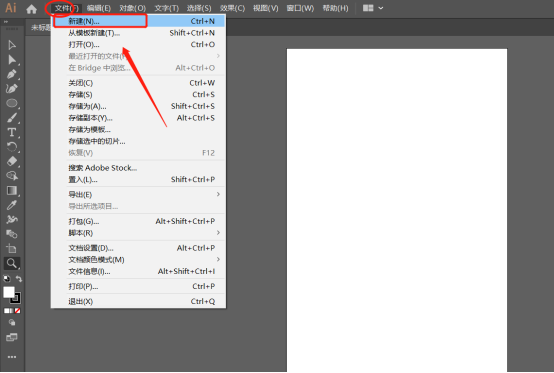
2.然后,将找好的一张图片拉进软件中,鼠标点击选中图片,对图片进行大小调整。点击【矩形工具】——【五角星工具】,在作图区域绘制一个矩形图案,并将上方的颜色设置为:无;线宽设置为:红色(如下图所示)。
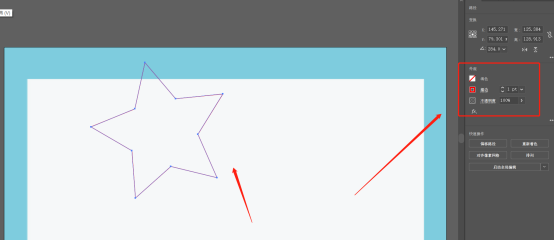
3.最后,点击【选择工具】,选中图片和矩形,点击鼠标右键【建立剪切蒙版】。此时图片便裁剪为矩形图案的尺寸大小(如下图红色圈出部分所示)。
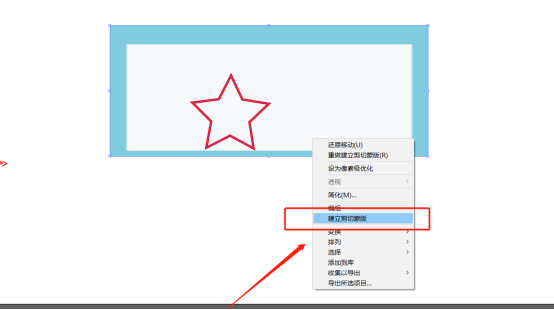
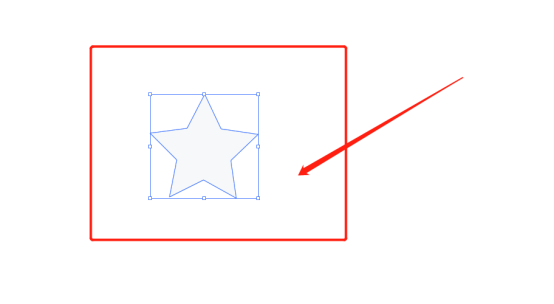
以上的3步操作就是ai怎么裁剪的具体操作步骤,已经非常详细的给小伙伴们罗列出来了,主要是在使用的时候会使用剪贴蒙版这一工具,当你想把自己的图片剪成椭圆形或者其他形状的时候,就可以直接使用矩形工具进行框选就可以了,最后,希望以上的操作步骤对你有所帮助!
本篇文章使用以下硬件型号:联想小新Air15;系统版本:win10;软件版本: Adobe illustrator 2019。